Subir archivos de clientes mediante SFTP
Prisma Campaigns le permite utilizar su propio servidor SFTP para operaciones de importación y exportación de datos. Esta función hace posible mantener el control sobre su infraestructura de transferencia de archivos mientras se integra sin problemas con la plataforma.
Configuración de su servidor SFTP
Antes de poder comenzar a utilizar su servidor SFTP para las tareas mencionadas, necesita configurarlo en Prisma Campaigns siguiendo estos pasos:
-
Vaya a Settings/FTP Server Setup, seleccione SFTP o FTPS como protocolo e ingrese los detalles de su servidor:
- Host: La dirección de su servidor.
- Port: El puerto en el que escucha su servidor (típicamente 22)
- Authentication Method: Elija Usuario / Contraseña (para cualquiera de los dos protocolos) o Private Key (para SFTP) si dispone de una clave privada.
- Username: Su nombre de usuario.
- Password: Su contraseña.
- Desplácese hacia abajo hasta Imports o Exports y configure la ruta de la carpeta o establezca el directorio para guardar los archivos.
Notas importantes:
- Las rutas de importación/exportación deben ser relativas al directorio de inicio del usuario (la ubicación inicial después de iniciar sesión)
- El nombre del archivo para las importaciones debe comenzar con el nombre exacto del datasync, incluidos los espacios. Por ejemplo, si su datasync se llama import info from customers, el archivo debe ser nombrado import info from customers[cualquier_sufijo].csv.
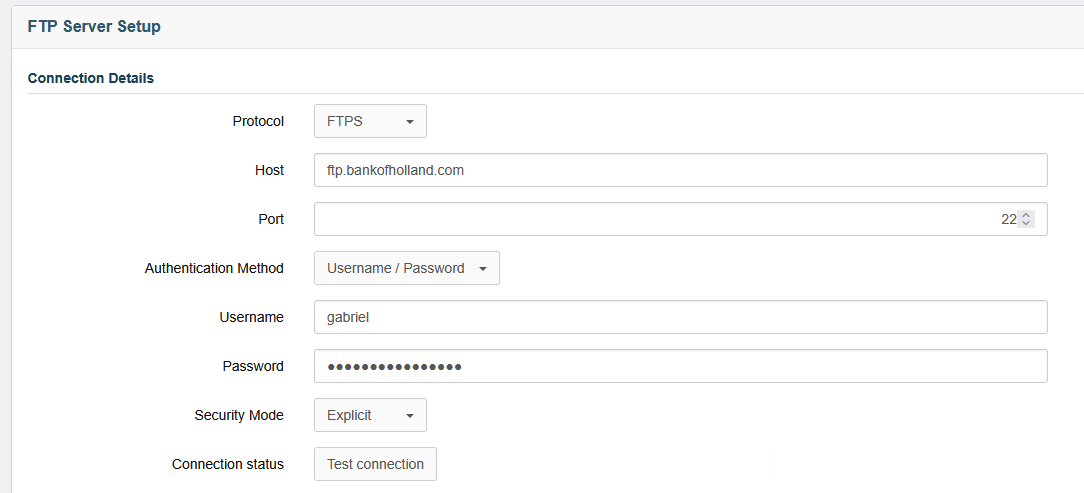
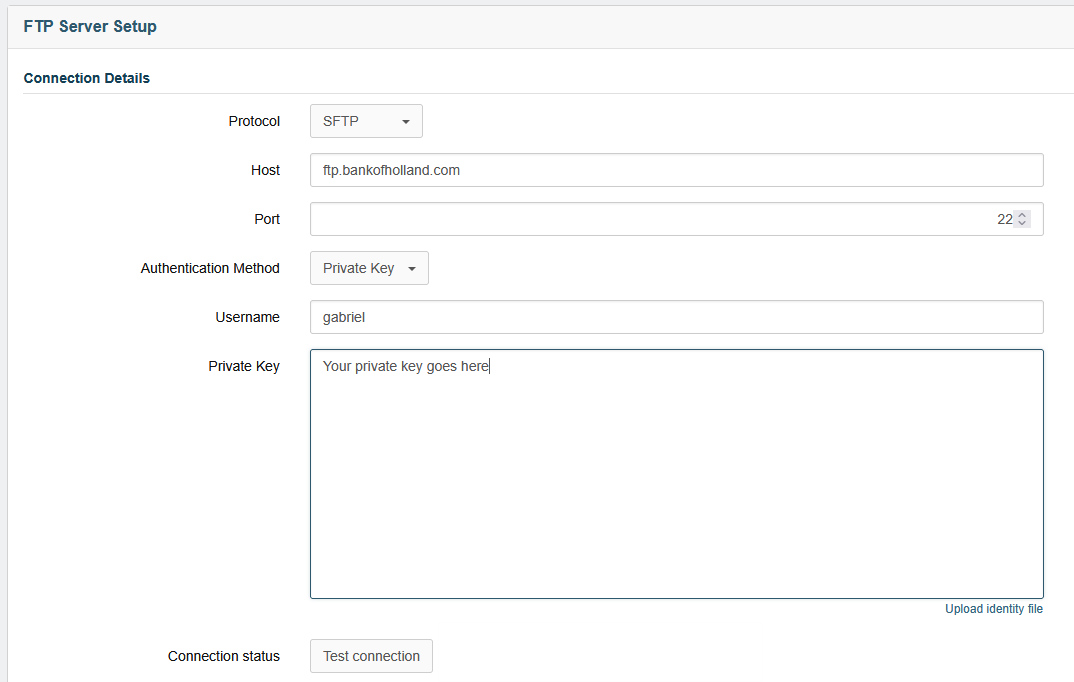
-
Pruebe la conexión haciendo clic en Test Connection.
-
Si la conexión es exitosa, haga clic en Save para completar la configuración. De lo contrario, verifique los detalles e intente nuevamente.
Uso de su servidor SFTP o FTPS
Una vez configurado, puede utilizar su servidor SFTP o FTPS para transferir archivos a través de una sincronización de datos. Para hacerlo, siga estos pasos:
-
Vaya al menú Settings/Data Synchronization.
-
Haga clic en New Synchronization y seleccione Add Import o Add Export según sus necesidades.
-
En el formulario de configuración, siga estos pasos:
- Elija un nombre descriptivo para la sincronización.
- Seleccione los datos a importar o exportar: Customers, Campaign data, o Unsubscriptions.
- Seleccione FTP como fuente.
- Establezca la frecuencia deseada: Manual, Single use, or Recurring.
- Dependiendo del tipo de datos seleccionado, necesitará configurar el mapeo de columnas y/o elegir la campaña de interés.
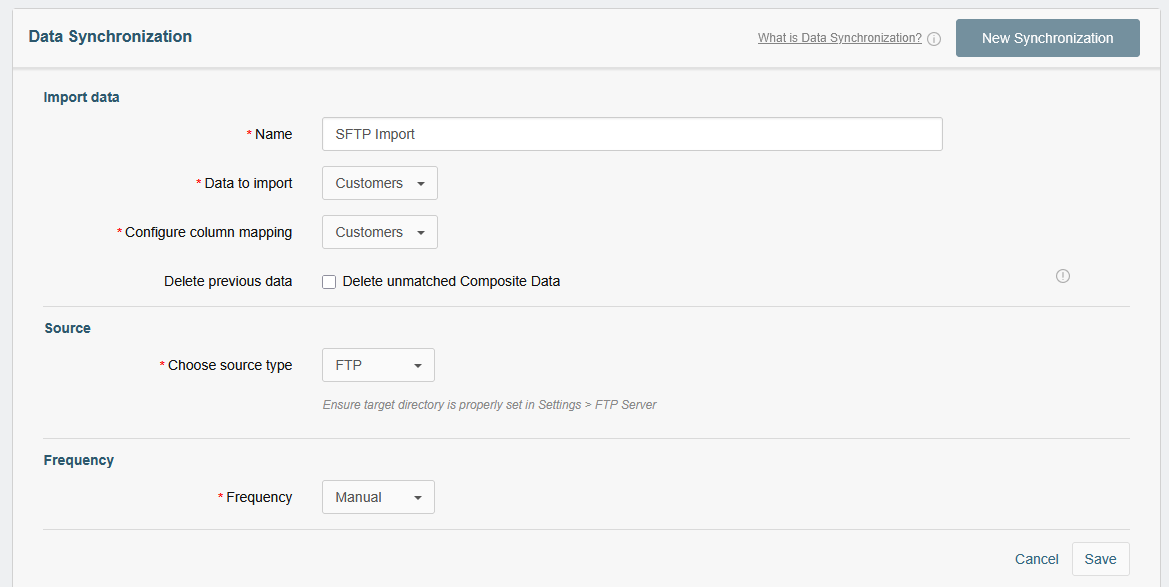
Consideraciones de seguridad
Al utilizar su propio servidor SFTP con Prisma Campaigns, tenga en cuenta:
- Asegúrese de que su servidor SFTP o FTPS esté correctamente protegido.
- No comparta su clave privada con nadie.
- Utilice conexiones encriptadas (SFTP o FTPS) en lugar de FTP sin encriptar.
- Implemente controles de acceso y permisos de usuario adecuados.
- Monitoree y audite regularmente las actividades de transferencia de archivos.
- Mantenga su servidor actualizado con los últimos parches de seguridad.
Artículos relacionados
En esta página